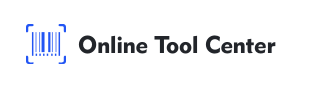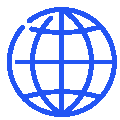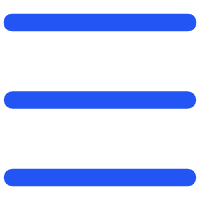A QR-kódok az információk gyors és kényelmes hozzáférésének közös eszközévé váltak. Míg sokan ismerik a QR-kódok beolvasását okostelefonjukkal, kevesebben tudják, hogyan kell beolvasni a QR-kódokat a számítógépen.
Akár munka, oktatás vagy személyes használat céljából QR-kódot kell megnyitnia a számítógépén, ez az útmutató segítségével könnyedén elvégezheti a lépéseket.
4 Módszerek a QR kódok beolvasására a számítógépen
1. Böngészőbővítmény használata
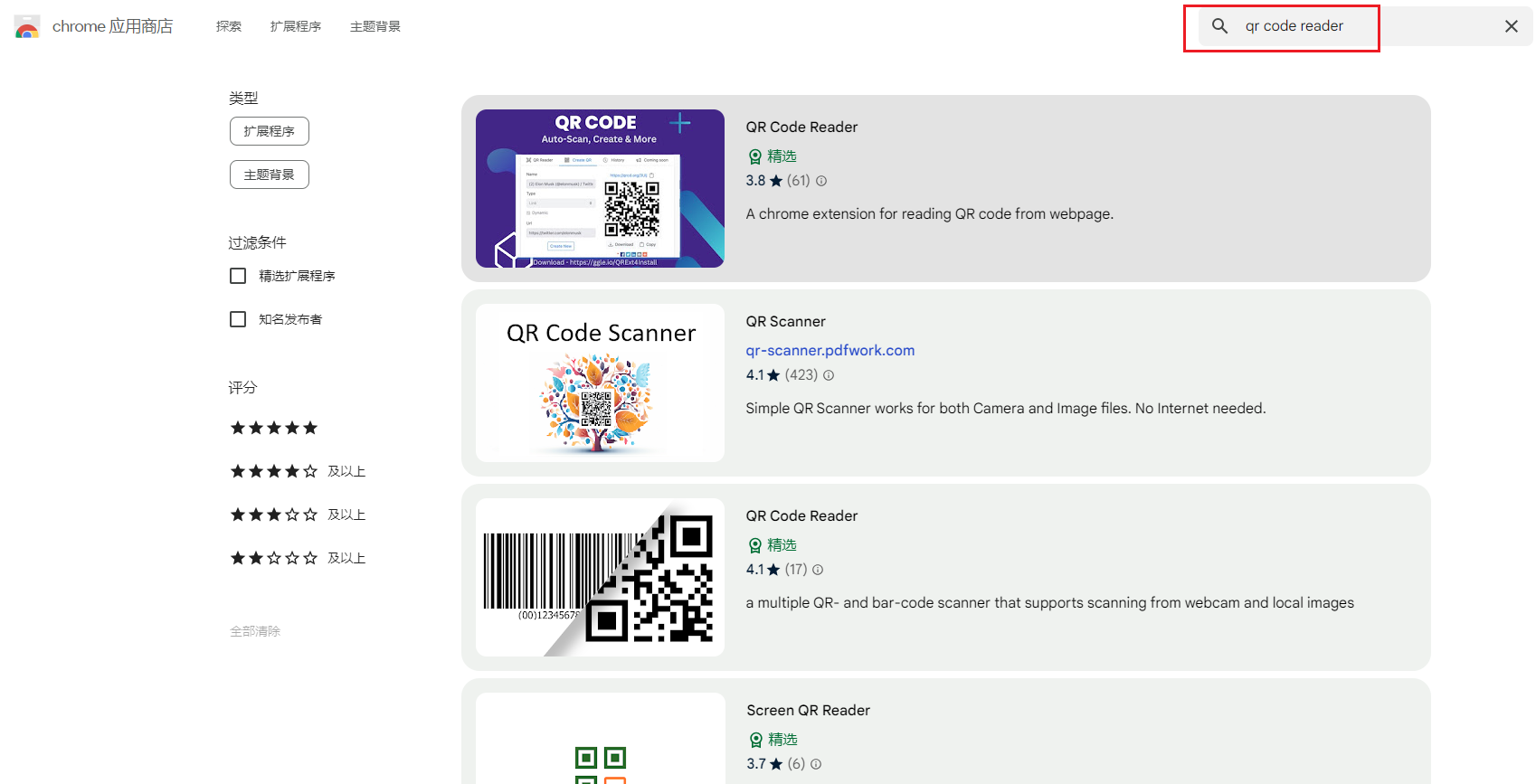
Az egyik legegyszerűbb módja annak, hogy beolvassa a QR kódot a számítógépen, ha egy webböngésző kiterjesztést használ. Számos böngészőbővítmény érhető el népszerű böngészőkhöz, mint a Chrome, Firefox és Edge. A következőképpen teheted meg:
Lépések:
● A bővítmény telepítése: Lépjen a böngésző bővítménytárolójába, és keressen egy QR-kód olvasó bővítményt. Néhány népszerű választás közé tartozik a "QR Code Reader" Chrome és a "QRCode Scanner" Firefox. Válasszon egyet jó értékelésekkel és telepítse.
● Nyissa meg a bővítményt: A telepítés után egy kis ikon jelenik meg a böngésző eszköztárában.
Kattintson erre az ikonra a QR kód olvasó megnyitásához.
● QR kód beolvasása: Ha QR kód képe van a számítógépén, kattintson a bővítményben lévő kép feltöltéséhez. Ha a QR kód egy weboldalon található, egyszerűen irányítsa a kiterjesztést a QR kódra, és automatikusan beolvassa és dekódolja azt.
2. Online QR kódszkennerek használata
Egy másik egyszerű módszer a QR kód megnyitására a számítógépen az online QR kód szkennerek használata. Ezek a webalapú eszközök nem igényelnek szoftvertelepítést, és közvetlenül a böngészőből érhetők el. Ez a módszer különösen hasznos, ha nem szeretne további szoftvereket telepíteni a számítógépre.
Lépések:
● Látogasson el egy online QR kód szkennerhez: Navigáljon egy megbízható online QR kód szkennerhez.
● Töltse fel a QR kódot: Ha a QR kódot képfájlként tartja a számítógépén, töltse fel közvetlenül a weboldalra. Ha a QR kód megjelenik egy másik webhelyen, készíthet egy képernyőképet, majd feltöltheti azt.
● Szkennelés és hozzáférés az információkhoz: Az online eszköz beolvassa a QR kódot és megjeleníti az információkat, vagy átirányítja Önt a megfelelő URL-re. Ez a módszer nagyon felhasználóbarát és nem igényel technikai szakértelmet.
3. A Windows vagy a macOS beépített funkcióinak használata
Mind a Windows, mind a macOS beépített funkciókkal rendelkezik, amelyek segítséget nyújtanak a QR-kódok beolvasásában külső féltől származó alkalmazások nélkül.
● Windows esetén:
Microsoft Edge: Az Edge böngésző beépített QR kód olvasóval rendelkezik az olvasási módba. Használatához nyissa meg a QR kód képet Edge-ben, kattintson az "Olvasási mód" opcióra, és a böngésző automatikusan felismeri és beolvassa a QR kódot.
● MacOS esetében:
Előnézet alkalmazás: A Mac felhasználók az Előnézet alkalmazást használhatják QR-kódok beolvasására. Nyissa meg a QR-kód képet az Előnézet segítségével, majd használja a jelölő eszközt a QR-kód kiemeléséhez és dekódolásához. Ez a beépített módszer hatékony és kiküszöböli a további szoftverek szükségességét.
4. Okostelefon használata társasági eszközként
Ha nem szeretne szoftvereket vagy online eszközöket használni, okostelefonját társaságként használhatja QR-kódok beolvasására, majd továbbíthatja az információkat a számítógépre.
Lépések:
● A QR kód beolvasása okostelefonjával: A telefon kamerájával vagy QR kód beolvasási alkalmazásával beolvashatja a QR kódot.
● Az információk megosztása: A beolvasás után másolja az információt vagy URL-t, és küldje el a számítógépre e-mailben, üzenetküldő alkalmazásokban vagy felhőalapú tárhelyen keresztül. Ez a módszer kényelmes és kihasználja az okostelefon képességeit.
Személyes tapasztalatok és tippek
Személyes tapasztalatból a böngészőbővítmény használata bizonyította a legkényelmesebb módszer, különösen a gyakori használat esetén. Gyorsan beállítható, és minimális lépéseket igényel a QR-kódok beolvasásához és dekódolásához.
Az online QR kód szkennerek is rendkívül megbízhatóak, és nagyszerű alternatívát jelentenek, ha megosztott számítógépet használ, vagy nem szeretne további szoftvereket telepíteni.
A QR-kódok beolvasásakor győződjön meg arról, hogy a kép tiszta és kiváló minőségű legyen a hibák elkerülése érdekében. A zökkenőmentes működés érdekében elengedhetetlen a stabil internetkapcsolat, különösen online eszközök vagy böngészőbővítmények használata esetén.
Összefoglalva, a QR-kódok szkennelésének megtanulása a számítógépen időt takaríthat meg és növeli a hatékonyságot, különösen szakmai és oktatási célokra. Akár böngészőbővítményt, online eszközt, beépített funkciókat vagy okostelefont választ, a folyamat egyszerű és mindenki számára elérhető. QR kódok generálásához fontolja meg az ingyenes online QR kód generátor használatát.
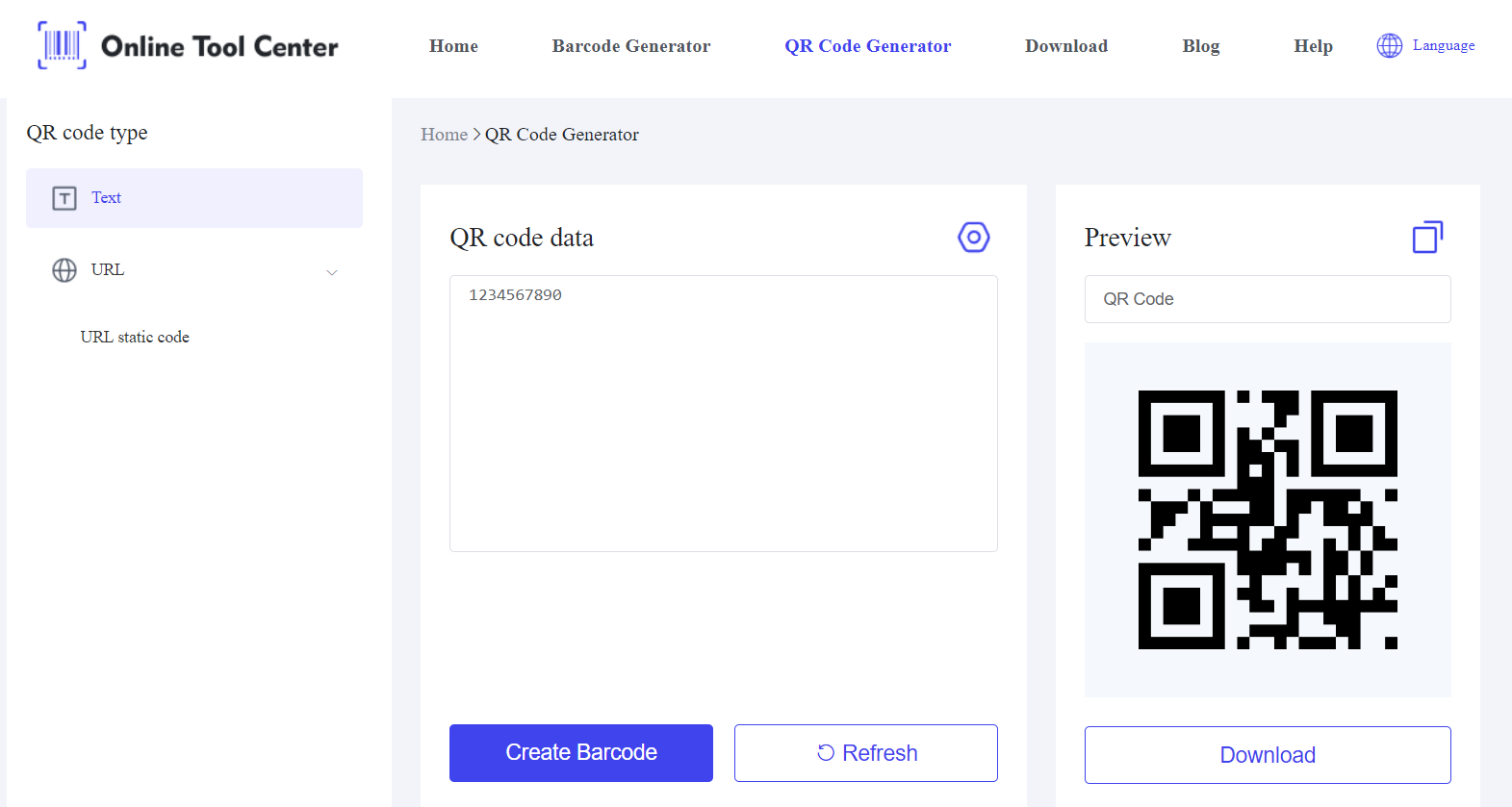
Ezeket a módszereket követve könnyen megnyithatja a QR-kódokat a számítógépen, és hozzáférhet a szükséges információkhoz. Használja ki a QR kódok kényelmét és javítsa digitális élményét ma.